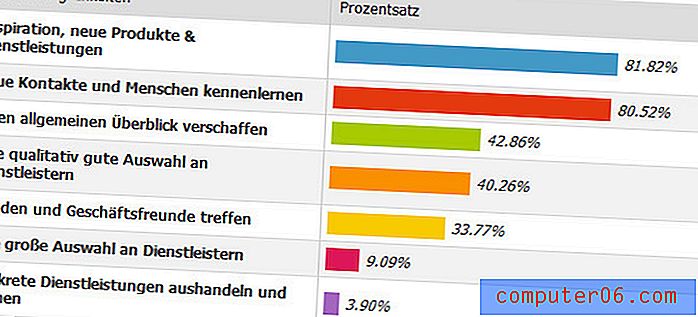Kuidas eemaldada sidekriipsud kirjakastist Publisher 2013
Publisheri ja Wordi vahel on mõned sarnasused ja inimesed, kes Publisherit sageli ei kasuta, võivad ekslikult eeldada, et tegemist on lihtsalt järjekordse tekstitöötlusprogrammiga. Kuid Microsoft Publisher on suurepärane programm infolehtede, lendlehtede ja muud tüüpi dokumentide loomiseks, mida on Microsoft Wordis keeruline õigesti konfigureerida.
Üks probleem, millega paljud Publisheri kasutajad kokku puutuvad, on sidekriipsude olemasolu tekstikastides. Väljaandja vaikeseade on täita nii palju oma tekstikasti iga rida tekstiga, enne kui see järgmisele reale sunnib ning tulemus nendes olukordades hõlmab tavaliselt sidekriipsu. Õnneks on tekstivälja kasti lihtne muuta nii, et see ei sisalda sidekriipsusid, järgides järgmisi samme.
Peatage hüpheniseerimine Microsoft Publisher 2013 tekstikastis
Allpool toodud toimingud on mõeldud sidekriipsude eemaldamiseks tekstikastist, mille olete juba rakenduses Microsoft Publisher 2013 loonud. Peate seda tegema iga dokumendi tekstivälja jaoks.
1. samm: avage oma väljaandja dokument.
2. samm: klõpsake tekstikasti sees ja seejärel vajutage kogu teksti valimiseks klaviatuuril Ctrl + A.

3. samm: klõpsake akna ülaosas sakki Tekstivälja tööriistade vorming .
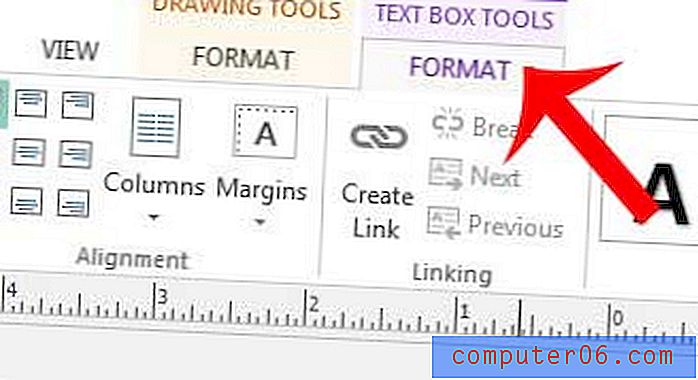
4. samm: klõpsake akna ülaservas oleva lindi jaotises Teksti nuppu hüphendamine .
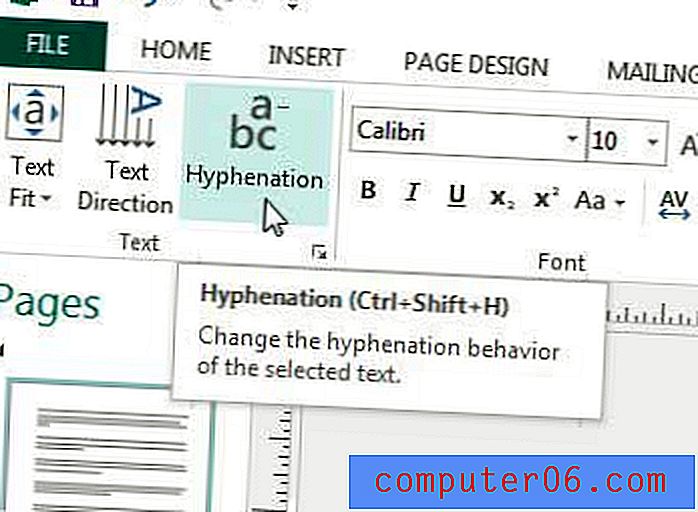
5. samm: linnukese eemaldamiseks klõpsake selle loo automaatne hüpoteesimine vasakul asuvat kasti, seejärel klõpsake muudatuste rakendamiseks ja akna sulgemiseks nuppu OK .
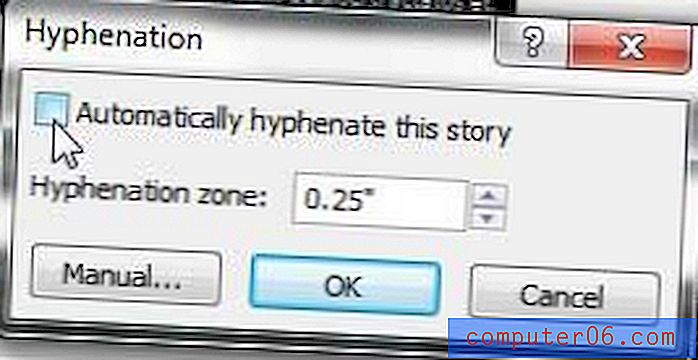
Kogu tekstikasti tekst peaks olema sidekriipsudeta. Pange tähele, et see võib põhjustada uusi paigutusprobleeme, kui see loob uusi ridu, seega on alati hea mõte kinnitada, et kogu teie tekst on endiselt nähtav.
Kui kasutate ka Microsoft Wordi, siis võivad seal olla mõned vaikesätted, mida soovite muuta. Näiteks õpetab see artikkel teile, kuidas muuta Word 2013 vaikimisi kasutatavat fonti.